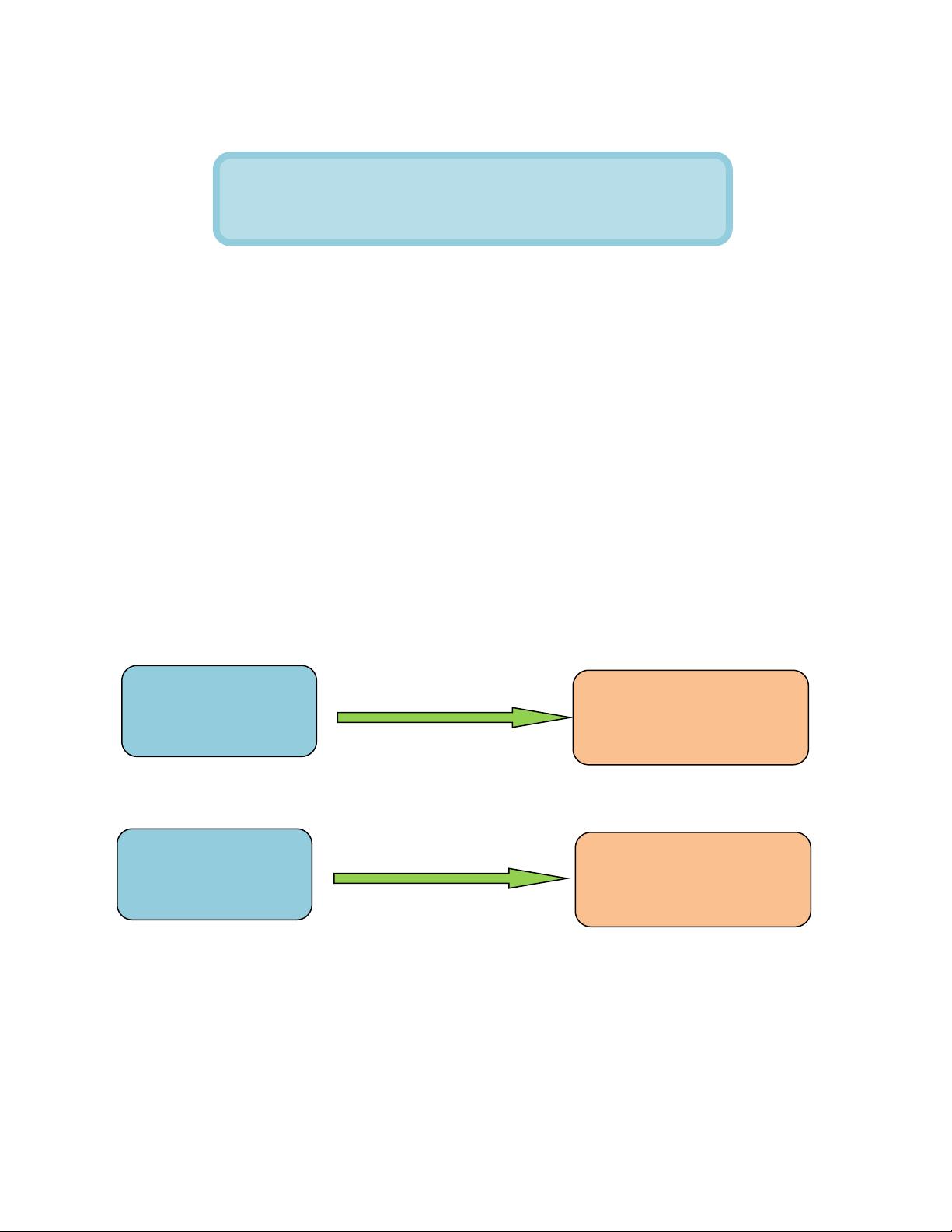Nextion驱动安装与固件更新指南
"Nextion驱动安装以及刷固件方法.pdf,主要针对MMDVM中的Nextion串口屏,解决驱动安装不成功导致的显示问题,包括树莓派驱动安装和屏幕固件更新,以实现中文显示和支持通讯录功能。"
Nextion串口屏驱动是由ON7LDS开发的,常见问题是驱动安装不全,导致屏幕上仅显示部分信息,如温度、主频和负载,而无其他内容。为了改善这种情况,需要对树莓派进行驱动更新,并且更新屏幕的固件,以便支持中文显示和中文通讯录。
首先,要在树莓派上安装最新的Nextion驱动。由于原始驱动源在国外服务器,可能因网络问题访问困难,现在已经将驱动代码迁移到国内的gitee服务器,并增加了新功能,例如显示通讯录详情。以下是详细的安装步骤:
1. 访问pistar仪表盘,选择配置,然后执行恢复出厂设置。
2. 重新进入页面,根据设备配置为双工或单工模式,然后应用设置。
3. 刷新页面后,进入Nextion配置,选择Nextion作为屏幕类型,MODEM作为端口,最后的输出选项。
4. 选择热点版类型为STM32-DVM,并应用设置。
5. 进入Expert → SSH,输入账户名pi-star,密码raspberry,开启SSH。
6. 执行一系列命令行操作,包括切换权限,删除旧驱动,克隆新的驱动安装器,最后运行安装脚本。在安装脚本执行时,确认安装并等待完成。
安装成功后,屏幕的端口和其他配置信息将显示出来,此时表示驱动已安装成功,重启树莓派后,新的驱动就能正常工作,提供完整的屏幕显示功能。
接下来是刷固件的步骤,目的是在Nextion屏幕上集成中文字体,支持中文通讯录显示。这部分通常涉及下载对应的中文固件,通过特定工具或软件将其烧录到Nextion屏幕中。由于具体内容未详细给出,通常流程是下载固件文件,使用Nextion Editor或其他专用工具连接到屏幕,然后按照工具的指示进行固件升级。
通过上述步骤,可以确保MMDVM中的Nextion串口屏驱动正确安装,固件更新,从而实现中文显示和完整的通讯录功能,为业余无线电操作提供更好的用户体验。
2021-05-12 上传
2021-02-21 上传
2021-01-30 上传
2019-10-24 上传
2021-08-06 上传
2021-12-07 上传
2019-10-21 上传
a55320
- 粉丝: 0
- 资源: 8
最新资源
- Java毕业设计项目:校园二手交易网站开发指南
- Blaseball Plus插件开发与构建教程
- Deno Express:模仿Node.js Express的Deno Web服务器解决方案
- coc-snippets: 强化coc.nvim代码片段体验
- Java面向对象编程语言特性解析与学生信息管理系统开发
- 掌握Java实现硬盘链接技术:LinkDisks深度解析
- 基于Springboot和Vue的Java网盘系统开发
- jMonkeyEngine3 SDK:Netbeans集成的3D应用开发利器
- Python家庭作业指南与实践技巧
- Java企业级Web项目实践指南
- Eureka注册中心与Go客户端使用指南
- TsinghuaNet客户端:跨平台校园网联网解决方案
- 掌握lazycsv:C++中高效解析CSV文件的单头库
- FSDAF遥感影像时空融合python实现教程
- Envato Markets分析工具扩展:监控销售与评论
- Kotlin实现NumPy绑定:提升数组数据处理性能